初心者におすすめのYouTube動画編集ソフト・アプリ5選

「YouTubeの動画編集を始めたいけど、ソフトやアプリの選び方がわからない。おすすめの動画編集ソフト・アプリが知りたい」
このような悩みにおこたえします。YouTubeの動画編集は、副業としても人気を集めている職業です。また、動画をYouTubeに投稿するにも、動画編集のスキルは必要です。
そのため、あなたにあった動画編集ソフト・アプリについては、理解しておくとよいでしょう。
本記事では、初心者におすすめのYouTube動画編集ソフト・アプリについて解説します。
「自分にあった動画編集ソフト・アプリが知りたい!」と考えている方は、本記事を参考にしてください。
- 1.【PC向け】初心者におすすめのYouTube動画編集ソフト5選
- 2.【スマホ向け】初心者におすすめのYouTube動画編集アプリ5選
- 3.YouTube動画編集ソフト・アプリを選ぶ際の注意点
- 4.初心者でも簡単なYouTube動画編集・投稿する方法
- 5.YouTube動画編集に関するFAQ
Part1:【PC向け】初心者におすすめのYouTube動画編集ソフト5選
1位:Wondershare DemoCreator
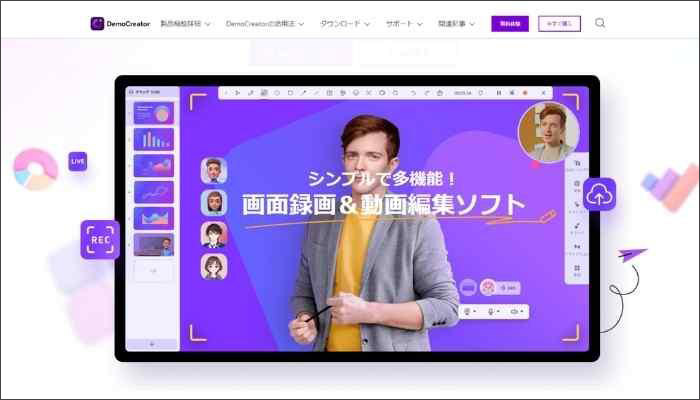
|
対応OS |
Windows / 7 (64 bit OS)・10・11 MacOS/10.13-12(M1対応可能) |
おすすめ機能:
- 直感的に使用できる動画編集機能
- 簡単に操作できる画面録画機能
- 顔出しせずに録画できるアバターモード
- 動画編集素材が充実している
- ビジネスに特化したプレゼンテーションモードを搭載
デメリット
- 一部有料
Wondershare DemoCreator は、世界的クリエイティブ企業「Wondershare社」が開発した動画編集ソフトです。
動画編集に必要な機能はすべて搭載されています。また、すべての機能を感覚的に操作できるのは、Wondershare DemoCreatorの魅力です。
難しい知識が必要ないので、動画編集に慣れていない方でも、視聴者を釘つげにする動画を作成できるでしょう。
Wondershare DemoCreatorでは、アバターを活用した画面録画が可能です。アバター機能を活用すれば、Vtuberとして活動できます。
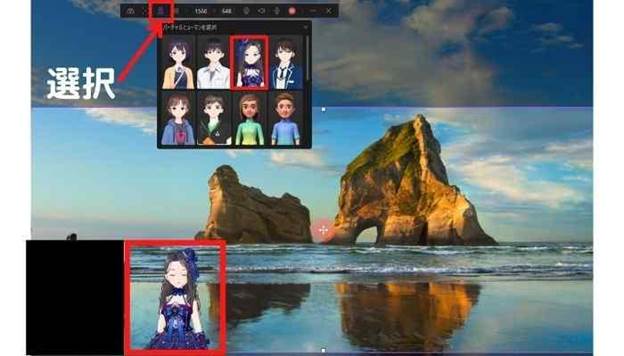
背景にゲーム画面を表示して、アバターを使用したゲーム実況も可能です。
動画編集や画面録画はもちろん、ライブ配信ができることも、Wondershare DemoCreatorの大きな魅力です。
というのも、従来の動画編集ソフトには、ライブ配信機能は搭載されていません。
しかし、Wondershare DemoCreatorなら、ゲーム実況をしながらライブ配信をすることが可能です。
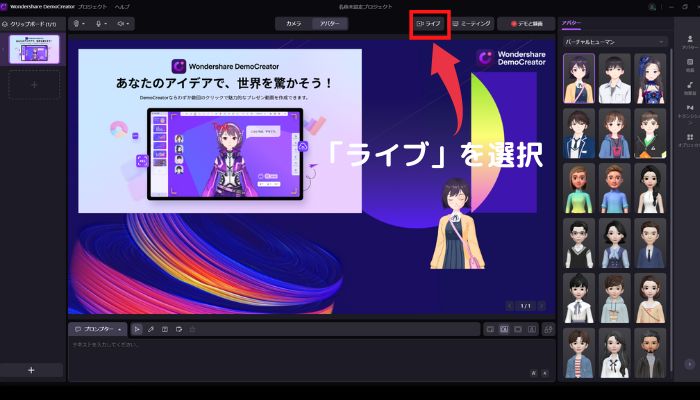
なお、Wondershare DemoCreatorが対応している配信プラットフォームは、以下の通りです。
- Twitch
- Discord
- YouTube Live
- Faceboo Live
YouTubeに動画をアップロードしたい方はもちろん、視聴者やファンの方々とコミュニケーションを取りたい方は、ライブ中のコメント等を確認できる、ライブ機能を活用してください。
DemoCreatorはYoutubeに動画を直接投稿できる機能が搭載されています。
編集が終わった動画を簡単にYoutubeにアップロードができます。
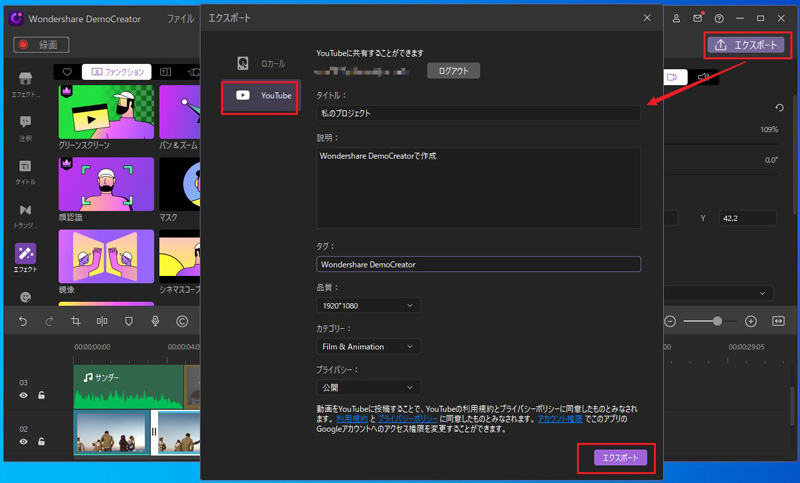
DemoCreatorの無料ダウンロードはこちらへ
関連人気記事:Wondershare DemoCreatorとは?人気の画面録画ソフトの評判や特徴、使い方を解説
2位:Wondershare Filmora

|
対応OS |
Windows / 7 (64 bit OS)・10・11 MacOS/10.13-12(M1対応可能) |
おすすめ機能:
- プロ級の編集を簡単にできる
- 充実した動画編集素材
- 音声編集・サムネイル作成まで可能
- YouTubeに解説動画が多数ある
デメリット
- 一部有料
Wondershare Filmoraは、DemoCreatorと同様、Wondershare社が開発した動画編集ソフトです。
Wondershare DemoCreatorのような、質の高い画面録画やライブ配信機能は、Wondershare Filmoraに搭載されていません。
しかし、動画編集に特化していることが、Wondershare Filmoraの魅力です。Wondershare Filmoraでは、プロ級の動画編集を、直感的に行うことが可能です。
すべての機能を感覚で使用できるので、動画編集に慣れていない方でも、楽しみながら作業ができるでしょう。
情報量が多いことも、Filmoraの特徴です。世界的に人気の動画編集ソフトなので、使い方のわからない機能があった場合でも、ネット検索すれば解決します。
Wondershareが運営しているYouTubeチャンネルでは、Filmoraの基本的な使い方から応用テクニックまで公開しているので、独学で動画編集のスキルを身につけられるでしょう。
本格的なYouTube動画編集を希望する方には、Wondershare Filmoraをおすすめします。
3位:Adobe Premiere Pro
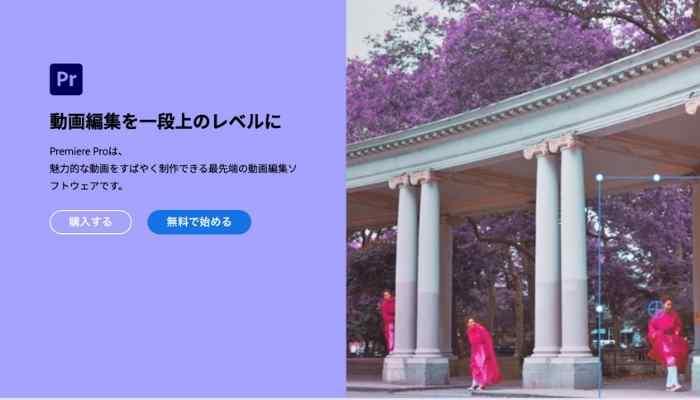
|
対応OS |
Windows / 7 (64 bit OS)・10・11 MacOS/10.13-12(M1対応可能) |
おすすめ機能:
- Adobeソフトと連動して使用できる
- 細かい編集まで可能
- 情報量が多い
デメリット
- 有料
Adobe Premiere Proは、国内での使用者が多い動画編集ソフトです。
Adobe社が提供している動画編集ソフトであり、PhotoshopやIllustratorなどのAdobe製品と連動して使えるのは、Adobe Premiere Proを使用するメリットといえます。
本格的な動画編集もできるので、YouTube動画編集を本格的にはじめたい方に、おすすめできる動画編集ソフトです。
ただし、Adobe Premiere Proの機能を使いこなすには、それなりの練習が必要です。すべての機能が有料なので、練習期間にもコストが発生します。
しかし、Adobeソフトを使っている方には使いやすいソフトなので、普段からAdobe製品でクリエイティブ活動をしている方は、Adobe Premiere Proを利用するとよいでしょう。
4位:Final Cut Pro X

|
対応OS |
MacOS/11.5以上 |
おすすめ機能:
- 直感的に使用できるユーザーインターフェース
- 質の高い動画素材が充実している
- iPhoneと連動して活用できる
- 情報量が多い
デメリット
- 有料
- Mac専用
Final Cut Pro Xは、Apple社が提供している、Mac専用の動画編集ソフトです。
YouTubeやSNSに投稿するための動画から、映画制作やドラマの動画編集に使われているので、本格的な動画編集を希望する方におすすめの動画編集ソフトです。
また、Macのショートカットキーをそのまま使用できるので、Macで作業をしている方なら、感覚的に使用できるでしょう。
ただし、Final Cut Pro Xは39,800円と、初心者には高額なソフトです。しかし、Macに最適な動画編集ソフトであることは、間違いありません。
Macで動画編集をしたい、と考えている方は、Final Cut Pro Xを検討してみましょう。
5位:Free Video Editor
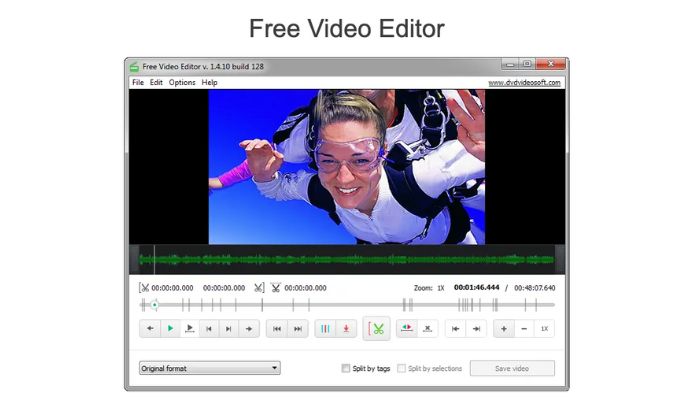
|
対応OS |
Windows 7.8.10.vista.XP.SP3 |
おすすめ機能:
- 無料で使用できる
- 基本的な動画編集機能は搭載されている
- ほぼすべてのビデオファイルに対応している
デメリット
- Windows専用
- 情報量が少ない
- 本格的な編集には機能が物足りない
Free Video Editorは、基本的な機能を無料で使用できる、Windows専用の動画編集ソフトです。
基本的な動画編集機能は搭載しているので、無料でYouTube動画編集をはじめたい方に、最適のソフトといえるでしょう。
操作画面はシンプルでわかりやすい設計になっているので、動画編集に慣れていない方でも、すぐに作業を開始できます。
ただし、DemoCreatorやFilmoraのような、本格的な動画編集には物足りない印象があります。
とはいえ、無料で基本的な動画編集機能を使えるソフトは多くありません。
Windowsを使っている方でYouTube動画編集をはじめたい方は、Free Video Editorを使用するとよいでしょう。
一番おすすめのYouTube動画編集ソフトDemoCreatorを無料ダウンロード
Part2:【スマホ向け】初心者におすすめのYouTube動画編集アプリ5選
ここでは、初心者におすすめの動画編集アプリを紹介します。それぞれの特徴を解説するので、ぜひ参考にしてください。
1位:動画編集アプリ-Filmora(旧名:FilmoraGo)
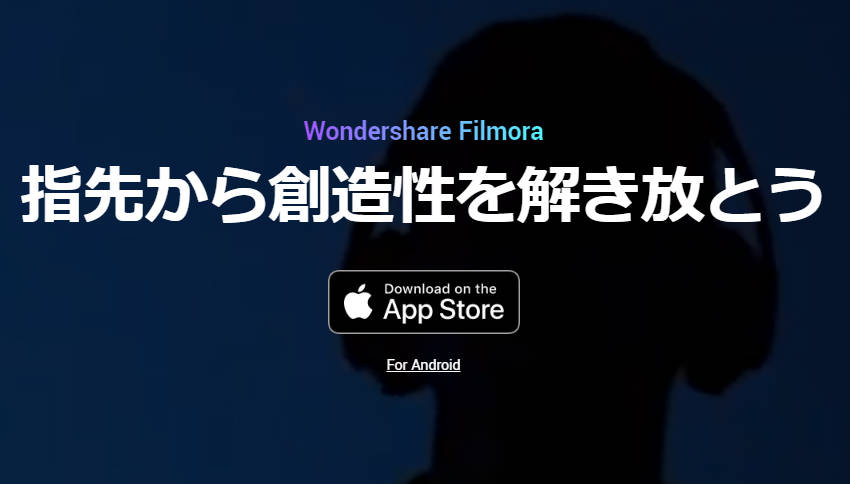
|
対応OS |
iOS/Android |
おすすめ機能
- 本格的な動画編集がスマホで可能
- YouTubeにすぐ投稿できる
- 新機能が続々と追加される
- YouTubeに共有できる
- 初心者でも直感的に使用できる
- タブレットにも対応している
デメリット
- 一部有料
それは、動画編集ソフト「Wondershare Filmora」の機能をスマホで使える、動画編集アプリです。
ユーザーの使いやすさを重視したインターフェースなので、動画編集に慣れていない方でも簡単に使用できるでしょう。
また、アップデート頻度が多いことも、Filmoraアプリの魅力です。
Filmoraアプリは、ユーザーの声を最も大切にしており、「〇〇な機能がほしい」などの要望にもすぐ対応します。
そのため、他の動画編集アプリにはない機能が、Filmoraには多数搭載されています。
さらに、編集した動画をYouTubeに投稿できることも、Filmoraアプリの魅力です。Filmoraアプリで作成した動画は、下記のプラットフォームにすぐ共有できます。
- YouTube
- TikTok
- その他
従来の動画編集アプリでは、作成した動画をYouTubeにアップロードする手間が発生します。しかし、Filmoraは、アプリからYouTubeに投稿することが可能です。
本格的な動画編集機能を使いながら、YouTubeに動画を効率的に投稿したい方は、Filmoraアプリを推奨します。
2位:iMovie
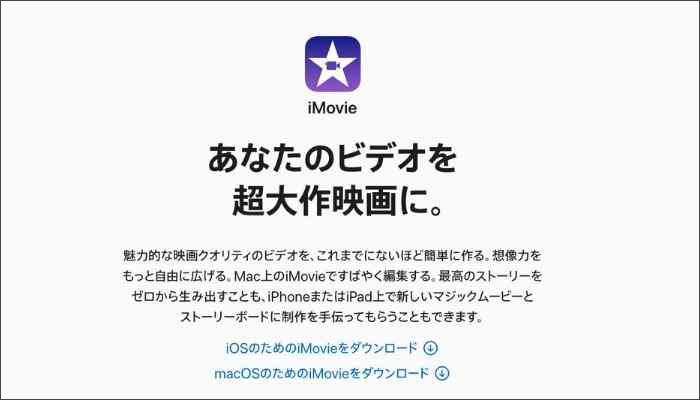
|
対応OS |
iOS |
おすすめ機能
- 完全無料で使用可能
- 直感的な動画編集ができる
- Macと連動して利用できる
デメリット
- 動画素材がやや物足りない
- 本格的な動画編集には不向き
iMovieは、iPhone専用の動画編集アプリです。すべての機能を無料で使用できるので、手軽に動画編集をはじめたい方におすすめのアプリです。
無料アプリにもかかわらず、基本的な動画編集機能が搭載されています。さらに、Mac版のiMovieを使えば、パソコンと連動して動画の編集が可能です。
Filmoraアプリと同様に、作成した動画をYouTubeに投稿できます。
フォントやエフェクトなどの動画素材は物足りない印象があります。
しかし、直感的に動画編集を楽しめるので、動画編集初心者の方は、iMovieを使用するとよいでしょう。
3位:Cap Cut
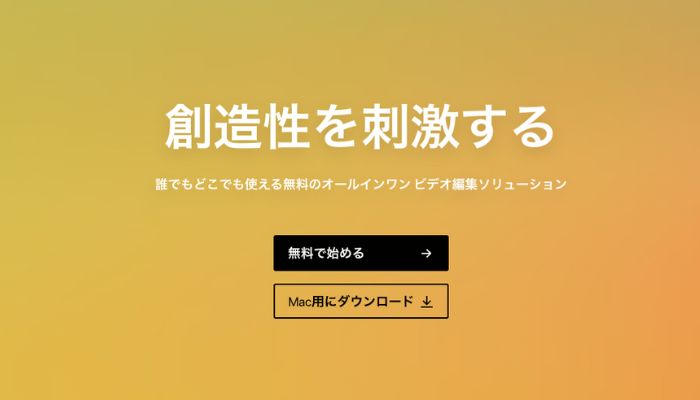
|
対応OS |
iOS/Android |
おすすめ機能
- 完全無料で使用できる
- 色調補正などの細かい編集が可能
- アニメーションの作成が可能
- YouTubeへの共有が可能
デメリット
- 互換性ソフトはない
- 操作が少し難しい
Cap Cutは、高度な編集が無料でできる動画編集ソフトです。すべての機能を無料で使えるうえ、プロ級の動画を作ることが可能です。
キーフレームを活用したアニメーションや、躍動感のあるスピードランプ機能も使用できるので、パソコンの動画編集ソフトと遜色ない作品を作成できるでしょう。
ただし、Cap Cutは多機能アプリなので、操作方法は難しい傾向にあります。さまざまな機能を活用できますが、使いこなすまでは時間を要するでしょう。
しかし、完全無料で本格的な動画を作成できるアプリは少ないです。スマートフォンで本格的な動画編集をしたい方には、Cap Cutを推奨します。
4位:VLLO
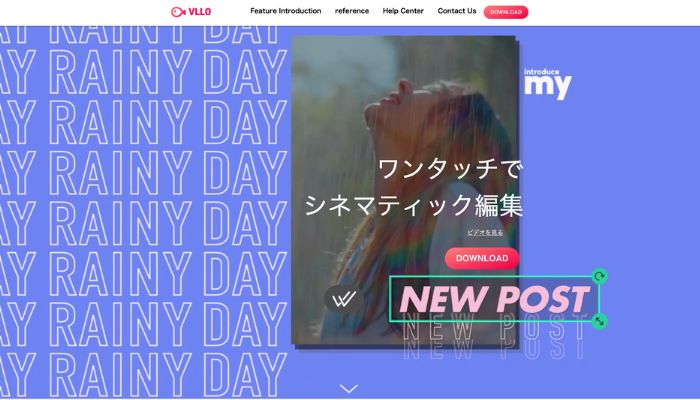
|
対応OS |
iOS/Android |
おすすめ機能
- 初心者でも簡単に操作できる
- 動画素材が充実している
- YouTubeへの共有が可能
- パソコンソフトと同様の機能が搭載されている
デメリット
- 有料
VLLOは、動画編集ソフトと同様の機能を利用できる動画編集アプリです。有料というデメリットはありますが、スマートフォンで本格的な動画を作成することが可能です。
音楽などの動画素材も充実しているので、外部サイトから素材をダウンロードする手間もありません。
スマートフォンだけで動画編集を完成させたい方は、VLLOの購入を検討してみましょう。
5位:BeeCut
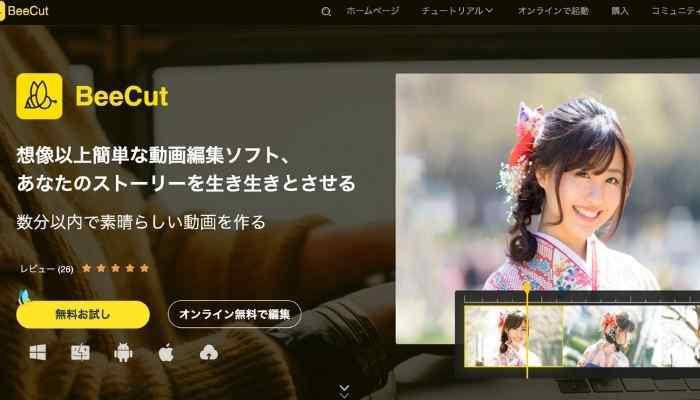
|
対応OS |
iOS/Android |
おすすめ機能
- 初心者でも簡単に操作できる
- 高度な編集が可能
- YouTubeへの共有が可能
- パソコンでも使用できる
デメリット
- 一部有料
BeeCutは、プロ級の動画編集を手軽に楽しめる、動画編集アプリです。作成した動画はYouTubeにすぐ投稿できるうえ、本格的な動画編集が可能です。
パソコンでもBeeCutを使用できます。スマートフォンで編集して、パソコンで仕上げをする、などの本格的な動画編集をしたい方には、最適のアプリといえるでしょう。
ただし、Filmorアプリに比べると、動画編集機能は動画素材などは物足りない印象です。
しかし、30日間の返金保証があるので、スマホとパソコンを一つのソフトで完了させたい方は、BeeCutを試してみるとよいでしょう。
パソコンで使えるYouTube動画編集ソフトDemoCreatorを無料ダウンロード
関連人気記事:Youtuberにおすすめの使いやすい動画編集アプリ6選
Part3:YouTube動画編集ソフト・アプリを選ぶ際の注意点
ここでは、YouTube動画編集ソフト・アプリを選ぶ際の注意点について解説します。
あなたにあった動画編集ソフト・アプリを選ぶためにも、理解しておきましょう。
YouTube動画編集ソフト・アプリを選ぶ際の注意点は、以下のとおりです。
- 料金
- 機能
- 情報量
それぞれ順番に解説します。
料金
動画編集ソフトは、無料から有料までの製品が存在します。ソフトによって料金の金額は異なるので、無理のない範囲で使用するソフトを選びましょう。
また、大きな出費を避けたい方は、サブスクリプションを採用している動画編集ソフトと契約すると、負担は少なくなります。
機能
動画編集ソフトの機能は、製品によって異なります。どのような作品を作るかを考えたうえで、動画編集ソフトを選びましょう。
また、初心者向けに特化しすぎた動画編集ソフトは、機能は物足りない可能性が高いです。
そのため、プロの動画クリエイターが使用している動画編集ソフトを選ぶとよいでしょう。
情報量
動画編集ソフトの使い方がわからない場合は、インターネットで使い方を検索する必要があります。
しかし、利用者の少ない動画編集ソフトは、ネット上に情報は少ないです。
そのため、動画編集ソフトを選ぶ際は、世界的に有名なWondershare DemoCreatorや、利用者の多いAdobe製品を利用するとよいでしょう。
Part4:初心者でも簡単なYouTube動画編集・投稿する方法
ここでは、初心者でもYouTube動画を簡単に編集・投稿する方法について解説します。
今回は、本記事でおすすめしている「Wondershare DemoCreator 」の画面を使って解説するので、参考にしてください。
- Wondershare DemoCreatorを起動する
- 「動画編集」を選択する
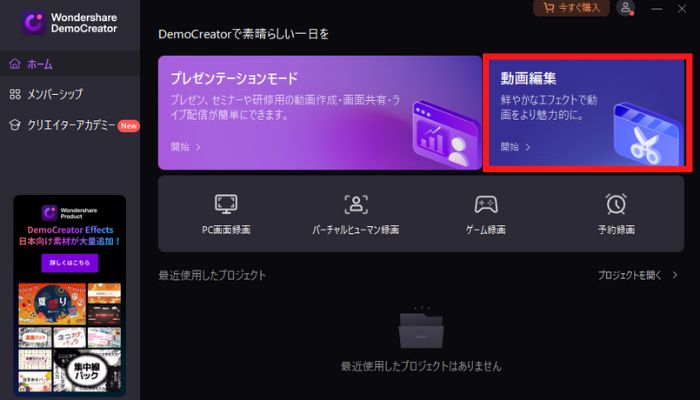
- 動画素材をインポートする
- 動画素材をタイムラインにドラッグ&ドロップする
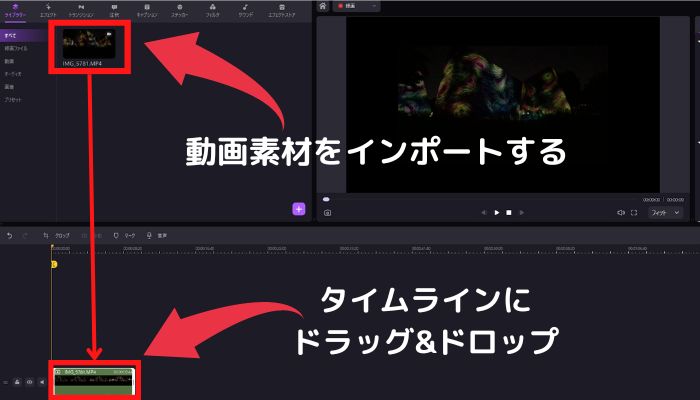
- 動画の不要な部分をカットする
- トランジション入れる

DemoCreatorをお持ちない方はこちらよりDemoCreatorを無料ダウンロード
- フィルターを選択する
- 動画クリップの上にドラッグ&ドロップする
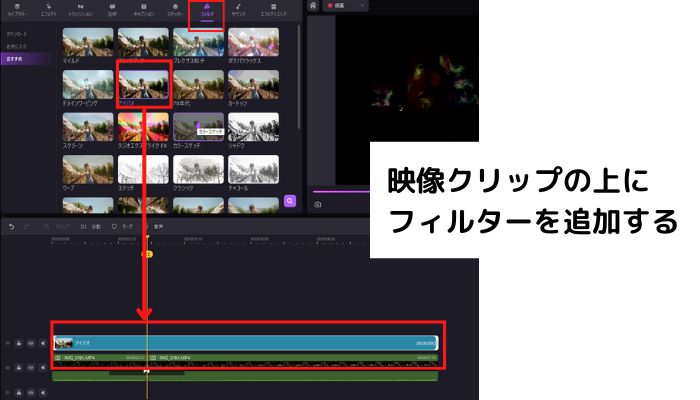
- 注釈を選択する
- テキストを選択する
- テキストをドラッグ&ドロップする
- テキストを編集する

動画編集が完了したら、画面右上の「エクスポート」を選択します。
- 各種設定を行う
- エクスポートを選択する
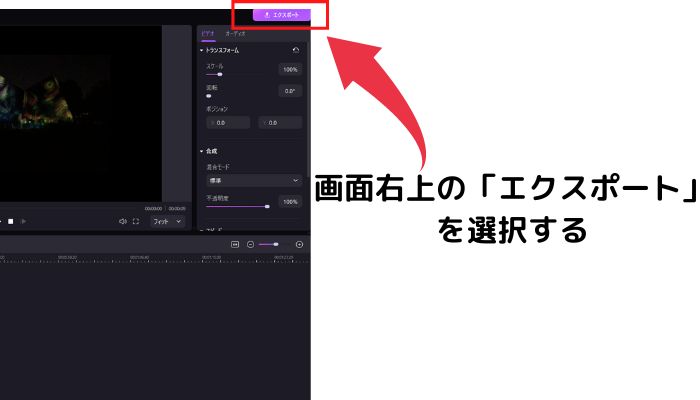
Wondershare DemoCreatorからYouTubeに投稿する場合は、DemoCreatorとYouTubeを接続する必要があります。
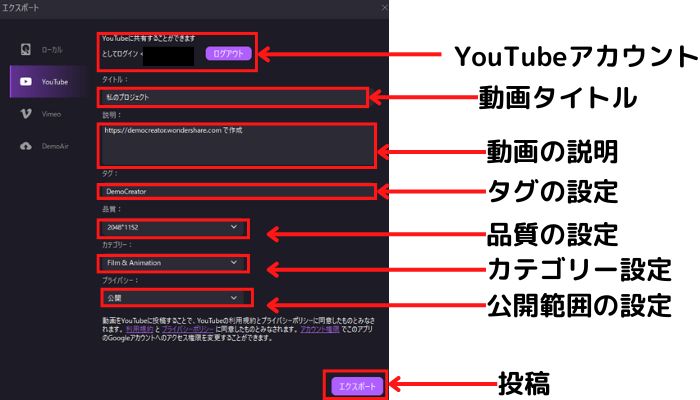
そのため、YouTubeチャンネルを開設したGoogleアカウントを用意しておきましょう。
DemoCreatorを使って簡単にYouTube動画が編集できます
Part5:YouTube動画編集に関するFAQ
ここからは、YouTube動画編集にある、よくある質問を紹介します。YouTube動画編集をはじめる際の、参考にしてください。
一番おすすめのYouTube動画編集ソフトは?その理由は?
Wondershare DemoCreatorをおすすめします。
本格的な動画編集機能が搭載されているのはもちろん、画面録画やライブ配信機能まで搭載されている動画編集ソフトは、かなり少ないです。
近年のYouTubeでは、動画投稿と同時にライブ配信を行うクリエイターも少なくありません。
質の高いライブ配信機能を搭載したWondershare DemoCreatorなら、YouTubeライブも配信することが可能です。
視聴者やファンとの繋がりを大切にできるので、これからYouTube動画編集をはじめる方には、動画編集・画面録画・ライブ配信まで対応しているDemoCreatorを推奨します。
一番おすすめのYouTube動画編集アプリは?その理由は?
Filmoraアプリをおすすめします。素晴らしい機能を搭載した動画編集アプリは多数ありますが、新機能が続々と追加される動画編集アプリは、Filmoraだけです。
動画編集に必要な機能は、時代によって変化します。
最新の流行を簡単に再現できるFilmoraは、動画編集をこれからはじめる方には、最適の動画編集アプリといえるでしょう。
 100%安全安心マルウェアなし
100%安全安心マルウェアなし
役に立ちましたか?コメントしましょう!